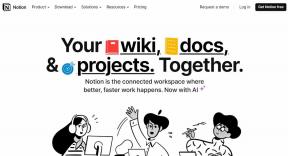Windows PC から iPad にファイルを転送する 4 つの方法
その他 / / April 06, 2023
AirDrop のおかげで、ファイル共有は Apple デバイス間でシームレスに行われます。 ただし、Windows 11 PC を考慮すると、同じことは当てはまりません。 使用する必要があります アイチューンズ、クラウド ストレージ アプリ、または Windows PC から iPad に写真やビデオを転送するためのサードパーティ ソリューション。 PCからiPadにファイルを転送する最良の方法は次のとおりです。
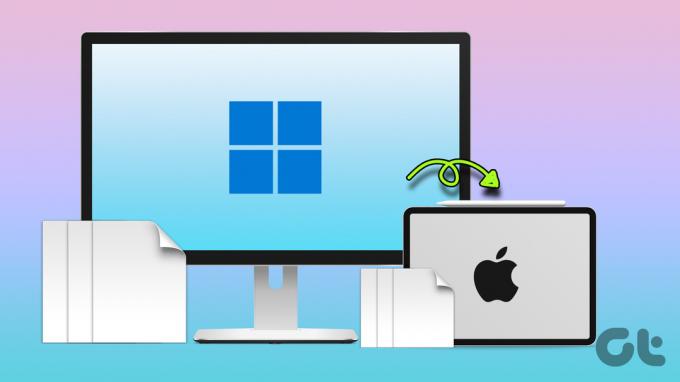
Apple iPad は理想的なメディア消費デバイスです。 高解像度のビデオを Windows PC に保存している場合は、それらを iPad に転送して、どこにでも持ち運べます。
1. iTunes を使用して PC から iPad にファイルを転送する
Apple は Mac 上の iTunes を廃止しましたが、同社はデバイスを管理するために Windows でも同じものを提供しています。 以下の手順に従って、iTunes を使用して PC から iPad に写真やビデオを移動します。
ステップ1: Windows PC に Microsoft Store から iTunes をダウンロードしてインストールします。
Windows で iTunes をダウンロードする
ステップ2: VLC Player を使用して転送プロセスを完了します。 iPad に VLC プレーヤーをダウンロードします。
iPadでVLCをダウンロード
ステップ 3: iTunes を開き、USB ケーブルをつかんで iPad を Windows PC に接続します。
ステップ 4: コンピュータが iPad から情報にアクセスできるようにします。

ステップ 5: iPad で [信頼] をタップします。

ステップ 6: 上部にある [iPad] をクリックし、左側のサイドバーから [ファイル共有] を選択します。
ステップ 7: VLC を選択します。 [ファイルを追加] をクリックします。 ファイルエクスプローラーメニューが開きます。
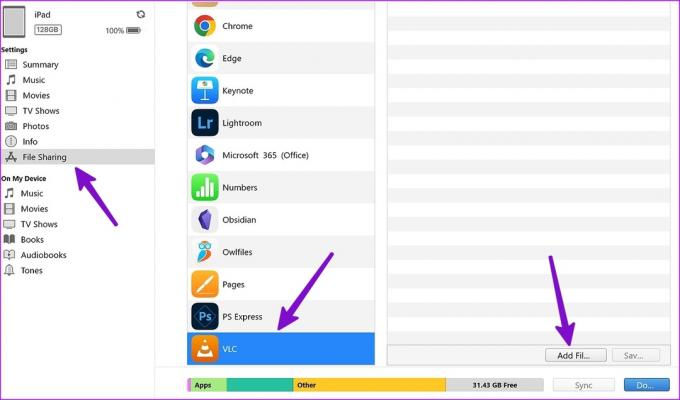
ステップ 8: PC から VLC に転送するビデオを見つけます。 [開く] をクリックします。
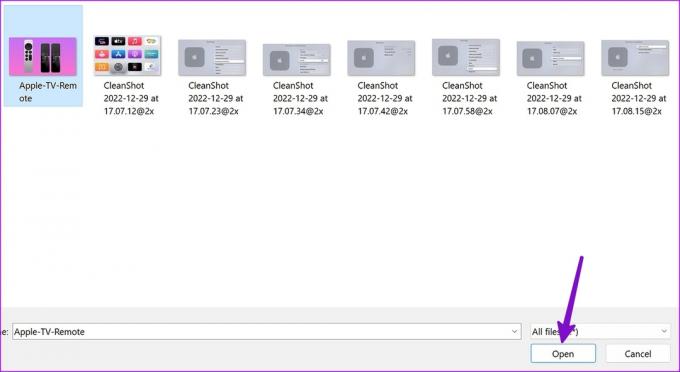
iPad で VLC Player アプリを起動すると、ビデオをストリーミングする準備が整います。
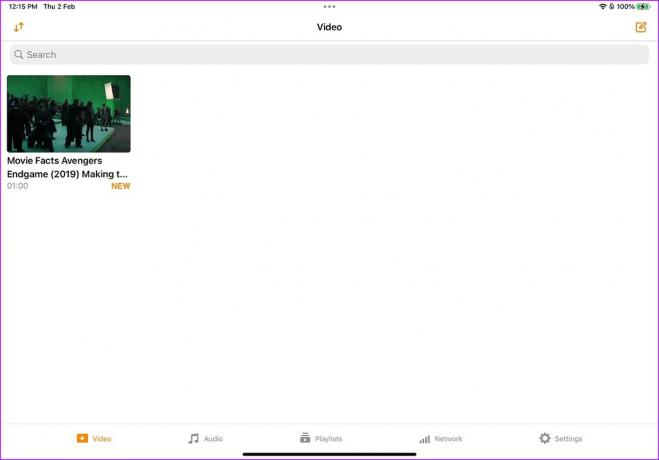
同様に、ドキュメントを転送する場合は、iPad で Adobe Acrobat アプリを使用します。 PC から VLC ビデオ プレーヤーに写真とビデオを転送したら、以下の手順を使用してアクセスします。
ステップ1: iPad でファイル アプリを開きます。
ステップ2: 左側のサイドバーから [On My iPad] を選択します。
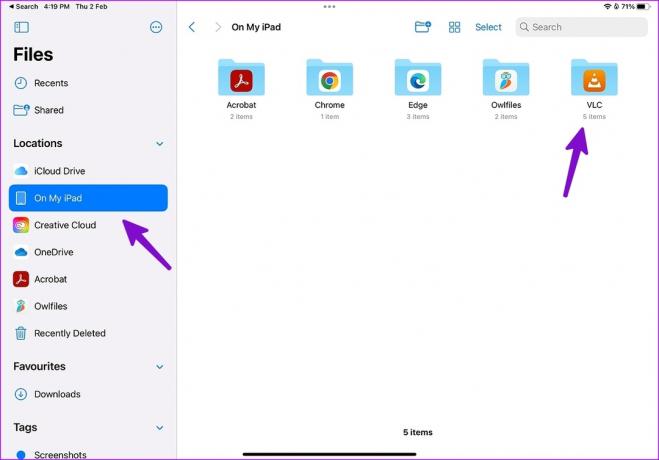
ステップ 3: VLC フォルダーを開き、転送されたすべてのファイルを確認します。
2. iCloud を使用して PC から iPad に写真を移動する
これはiCloudユーザーに最適です。 Apple は、Windows で専用の iCloud アプリを提供して、iCloud の写真、Safari のブックマーク、 iCloudパスワード、カレンダーなど。 iCloud を設定して、PC から Apple のクラウド プラットフォームに写真やビデオを転送できます。
ステップ1: Microsoft Store から iCloud をダウンロードします。
Windows で iCloud をダウンロードする
ステップ2: iCloud を開き、Apple アカウントの詳細でサインインします。

ステップ 3: Windows + E キーを押して Windows エクスプローラー (以前のファイル エクスプローラー) を起動すると、サイドバーに iCloud 写真が表示されます。
ステップ 4: PC から写真やビデオをコピーして、iCloud 写真に貼り付けます。
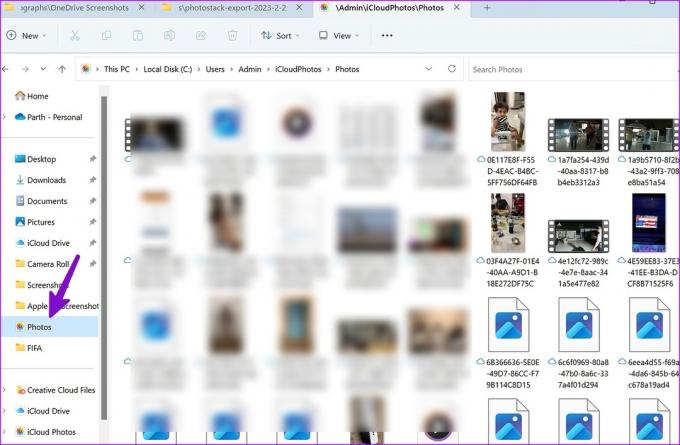
ステップ 5: iCloud はメディアを同期し、iPad の写真アプリから利用できるようにします。
iPad で写真アプリを起動し、転送された写真とビデオを確認します。
3. PC から iPad にファイルを転送する OneDrive
Microsoft は 1 TB の OneDrive ストレージをすべてのユーザーに提供しています マイクロソフト 365 加入者。 OneDrive は Windows とうまく統合されているため、PC から iPad へのファイルの転送がこれまでになく簡単になりました。 これがあなたがする必要があることです。
ステップ1: iPad で OneDrive をダウンロードします。
iPad で OneDrive をダウンロードする
ステップ2: OneDrive を開き、Microsoft アカウントの詳細でサインインします。
ステップ 3: Windows + E キーを押して、Windows PC で Windows エクスプローラー (以前のファイル エクスプローラー) を起動します。
ステップ 4: Windows エクスプローラーの左側のサイドバーに表示される OneDrive フォルダーに PC からファイルをコピーします。

ステップ 5: Windows タスクバーから同期ステータスを確認します。
ステップ 6: iPad で OneDrive を開き、アップロードしたすべてのファイルを確認します。
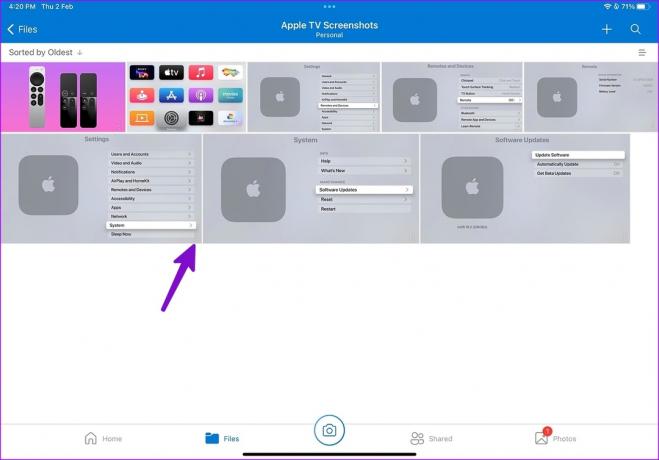
ステップ 7: ファイルの横にある 3 つの縦に並んだドット メニューをタップし、コンテキスト メニューから [ダウンロード] を選択します。
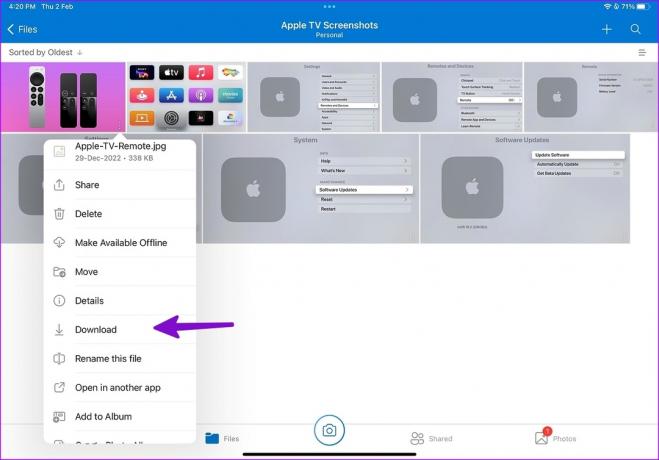
すべてのファイルを iPad ですぐに使用できます。
4. Wi-Fi 経由で PC から iPad にファイルを共有する
PC から iPad にファイルを転送する最も簡単な方法の 1 つです。 iPad で VLC を使用して、ファイルを PC から iPad にワイヤレスで移動できます。
ステップ1: iPad で VLC アプリを起動します。
ステップ2: [ネットワーク] タブに移動します。
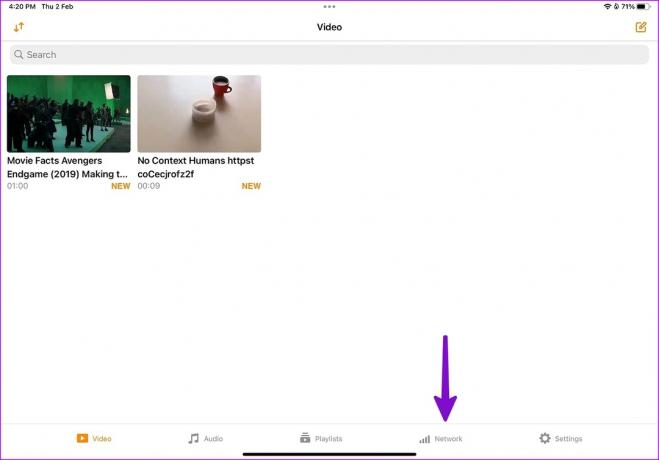
ステップ 3: [Wi-Fi 経由で共有] の横にあるトグルを有効にします。
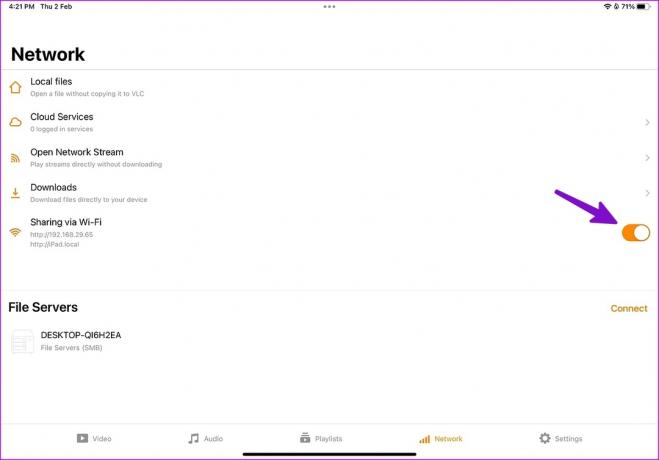
ステップ 4: Windows で好みのブラウザーを開きます。
ステップ 5: IP アドレスを入力します。 iPad と Windows PC が同じ Wi-Fi ネットワーク上にあることを確認してください。 VLC の「Wi-Fi 経由で共有」ウィンドウが開きます。
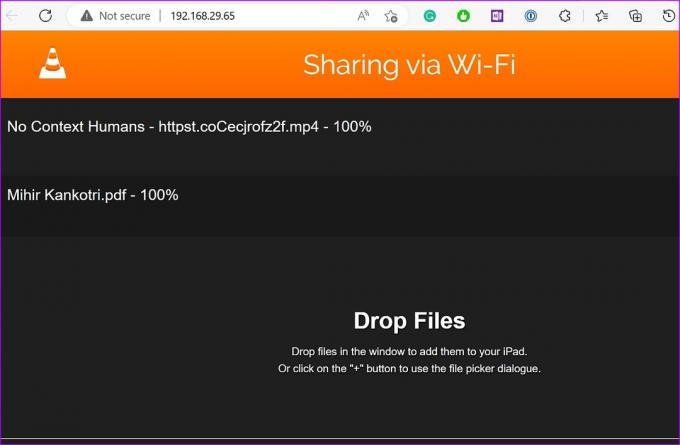
ステップ 6: Windows でエクスプローラーを起動します。 PC から VLC にファイルをドラッグ アンド ドロップします。
動画を PC から iPad に転送すると、iPad の VLC アプリにすぐに表示されます。 写真やドキュメントの場合は、iPad のファイル アプリから VLC フォルダーにアクセスする必要があります (上記の最初のトリックを参照)。
iPad で PC ファイルにアクセスする
AirDrop を使用するほど便利ではありませんが、PC から iPad へのファイルの転送には数分もかかりません。 Microsoft 365 サブスクライバーとして、PC から iPad にファイルを移動するには、OneDrive を好みます。 あなたはどうですか? 以下のコメントであなたの好みを共有してください。
最終更新日: 2023 年 2 月 2 日
上記の記事には、Guiding Tech のサポートに役立つアフィリエイト リンクが含まれている場合があります。 ただし、編集の完全性には影響しません。 コンテンツは偏りがなく、本物のままです。
によって書かれた
パルト・シャー
Parth は以前、EOTO.tech で技術ニュースを担当していました。 現在、Guiding Tech でフリーランスとして、アプリの比較、チュートリアル、ソフトウェアのヒントとコツについて執筆し、iOS、Android、macOS、および Windows プラットフォームについて深く掘り下げています。